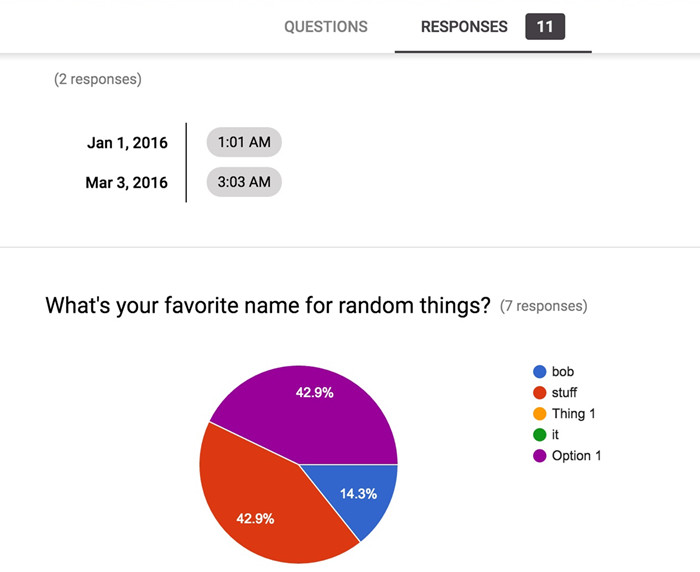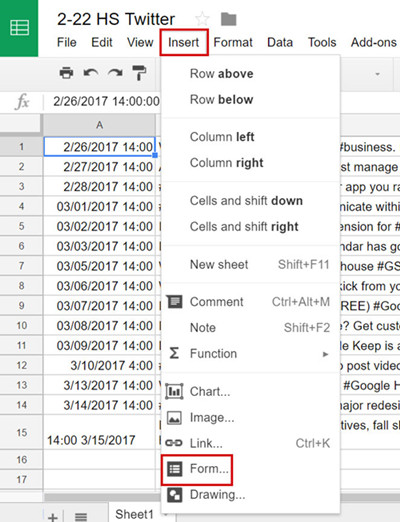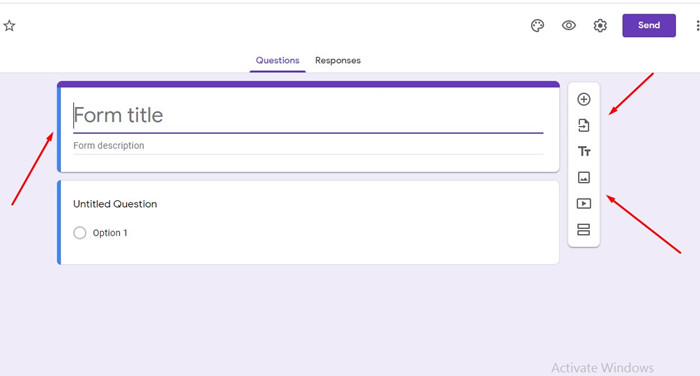Att länka Google Formulär till Google Sheets är en mycket enkel uppgift. Men innan du lär dig stegen måste du veta att Google Forms är en individuell programvara och att den fungerar sömlöst. Så att använda det skulle inte vara en komplicerad grej. Läs bara artikeln nedan och lär dig mer om stegen. Proceduren för att länka Google Formulär till Kalkylark är i motsats till vad många tror är enkel. Eftersom det inte är en välkänd metod blir användarna skeptiska. Men oroa dig inte, alla detaljer finns nedan.
Del 1. Hur man konverterar Google från till Google-kalkylblad
Lösning 1 - Länka Google Form till Sheets: Använd Google Form
I den här delen kommer vi att diskutera proceduren för att länka Google-formulär till kalkylark. Innan vi fortsätter med stegen måste du komma ihåg att Google Formulär är ett individuellt program och alla dess svar kommer att synas.
- Steg 1: Så, gå till "Svar" och klicka på "Sammanfattning".
- Steg 2: Därefter klickar du på "Mer" och väljer svarsdestination.
- Steg 3: Välj nu "Skapa ett nytt kalkylblad".
Slutligen behöver du bara klicka på "Skapa" igen, så kommer du att kunna öppna svar på Google Sheets.
Lösning 2 - Länka Google Form till Google Sheets: med Zapier Software
I den här delen kommer vi att använda Zapier för att göra rullgardinsmenyn för Google-formulär från arket. Zapier är ett program från tredje part designat för denna uppgift speciellt.
Google-formulär är de mest mångsidiga verktygen på internet. Men att göra en tar det bara en minut. Zapier-programmet fungerar sömlöst med Google Formulär; det blir lätt att använda det för att länka det till Google Sheets.
- Steg 1: När du har skapat formuläret kommer svaren att sparas på fliken 'Svar'.
Steg 2: Så, efter det, klicka på den gröna arkikonen under fliken 'Svar', eller så kan du också klicka på 'Välj svarsdestination' på menyn.

Del 2. Hur man konverterar Google Sheet till Google från
Många säger att är det möjligt att koppla Google Sheet till Google Form? Väl! Ett stort ja till alla dessa, nu är det inte svårare att skapa Google Form från kalkylblad. De flesta vill skapa Google Form från Spreadsheet eftersom de vill hålla reda på undersökningar och frågeformulär. Få av dem vill snabbt skapa det för att skicka det till kollegor, lunchkompisar eller till sina teammedlemmar. I den här artikeln hjälper vi dig att bli mer organiserad genom att skapa, använda och redigera formulär, följ helt enkelt nedanstående lösningar och fyll i Google Form från kalkylblad.
Lösning 1 – Skapa Google-formulär från kalkylark: med hjälp av fil i Google Sheets
Genom att använda ett Google-formulär kan du komma in på många funktioner som att du kan lägga till foton, färgteman i formuläret och spara det i Google Kalkylark. Inte bara det att du till och med kan lägga till vanliga frågetyper. Google Forms är mycket populära eftersom det låter dig samla in information från människor via frågesporter eller undersökningar.
Titta på metoden nedan; du kommer aldrig ångra att du använder det, nu blir det lättare att konvertera Google Sheet till Google Form. Denna metod är populär eftersom den sparar tid och ger 100 % resultat.
Steg 1: Först måste du öppna ett kalkylblad och sedan navigera till Filer.
Steg 2: Nu måste du bläddra till en ny.
Steg 3: I det tredje steget välj Form.
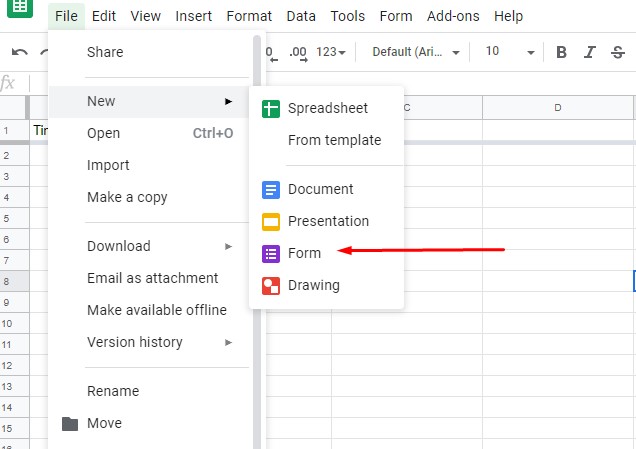
Tänk på att formulärsvaren kommer att samlas på fliken där du skapade ett formulär.
Steg 4: Ge slutligen ditt formulär ett namn och redigera sedan formuläret. Du kan enkelt lägga till de alternativ som du vill lägga till.
Lösning 2 – Google Form Pull Data from Spreadsheet: med Infoga i Google Sheets
Om du vill hämta data från Google Form från Spreadsheet är den här lösningen också att föredra, den är väldigt lätt att följa och kräver inte mer tid men den kan endast användas om du redan arbetade med Spreadsheet.
- Steg 1: Om du redan arbetar med ett kalkylblad öppnar du det och går till fliken Infoga
Steg 2: Efter att ha navigerat till infogningsfliken måste du nu välja Formulär.

Steg 3: Nu kommer du att kunna se ett nytt fönster popup där du behöver ge ditt formulär ett namn och du kan även lägga till, ta bort frågor. Även du kan lägga till kryssrutor, listor etc.

Extra tips: Hur man öppnar lösenordsskyddat Excel-kalkylblad
I den tidigare delen av den här artikeln har vi diskuterat proceduren för att länka Google-formuläret till Google-ark. Vad några av användarna tyckte var en omöjlig uppgift, vi såg till att få dem att inse att det är möjligt. Stegen är enkla, och för deras bekvämlighet har vi lagt ut dem i intrikata detaljer. Men den här delen av artikeln är tillägnad något helt annat. Vi är här för att diskutera sättet att återställa lösenordet för ett låst Excel-kalkylblad.
Det finns några välkända metoder som diskuteras på flera onlineforum, men vi rekommenderar att du använder ett professionellt lösenordsåterställningsprogram för framgångsrik återställning. Det finns flera alternativ, men vi rekommenderar att du använder PassFab för Excel . Detta är ett äkta program med förmågan till snabb lösenordsåterställning. Stegen är mycket enkla. Kolla in guiden nedan.
Steg 1: Ladda ner och installera PassFab för Excel på din dator. Kör programmet och klicka på "Återställ Excel Open Password" i gränssnittet.

Steg 2: Klicka sedan på "Vänligen importera Excel-fil" och lägg till den krypterade filen.

- Steg 3: Efter det måste du ange ett attackläge. Det finns en Dictionary-attack, Brute Force-attack och Brute Force med Mask.
Steg 4: Efter att ha valt attackstil startar programmet återställningen av Excel-lösenordet.

Återställningen kommer att ta några ögonblick, men den tid som krävs beror på lösenordets komplexitet.
Slutsats
Därför har vi detaljerat sätten att länka Google Form till kalkylark på enklast möjliga sätt. Stegen är enkla, och om du följer dem ordentligt kommer du att lyckas. Förresten, om du letar efter ett sätt att återställ lösenordet för ditt låsta MS Excel-kalkylblad , då är PassFab för Excel det bästa sättet att gå tillväga.